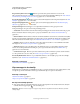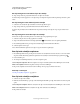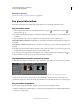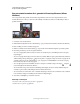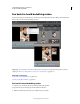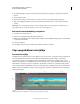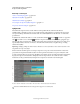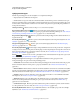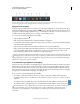Operation Manual
93
ADOBE PREMIERE ELEMENTS 10 GEBRUIKEN
De clips in een film rangschikken
Laatst bijgewerkt 4/10/2011
Bewerkingsgereedschappen in de tijdlijn
A. Selectie B. Tijd uitrekken C. Het gereedschap Pannen en zoomen D. Modus Slim bijsnijden E. Modus Beweging bijhouden
F. Eigenschappen G. Opties audiogereedschappen H. Opties markeertekengereedschappen
Navigeren door de tijdlijn
Wanneer u clips op de tijdlijn plaatst en rangschikt, moet u de huidige-tijdindicator op de juiste plaats zetten. Op de
tijdliniaal van de tijdlijn komt de huidige-tijdindicator overeen met het frame dat in het deelvenster Monitor wordt
weergegeven. Vanaf deze huidige-tijdindicator loopt een verticale lijn door alle tracks. Door in en uit te zoomen op
de tijdlijn, kunt u de exacte plaats bepalen voor een clip, of een bewerking uitvoeren.
❖ Voer een van de volgende handelingen uit in de tijdlijn.
• Sleep de huidige-tijdindicator .
• Klik op het punt in de tijdliniaal waar u de huidige-tijdindicator wilt plaatsen.
• Druk op Shift terwijl u de huidige-tijdindicator sleept om deze 'vast te zetten' op de rand van de dichtstbijzijnde clip
of het dichtstbijzijnde markeerteken.
• Sleep de tijdweergave (linksonder in het deelvenster Monitor) naar de gewenste tijdwaarde.
• Klik op de tijdweergave (linksonder in het deelvenster Monitor), voer een geldige tijd in en druk op Enter. (U hoeft
geen voorloopnullen, dubbele punten of puntkomma's te typen. Houd er echter rekening mee dat in Adobe
Premiere Elements getallen onder de 100 als frames worden geïnterpreteerd.)
Met de toetsen Home of End op het toetsenbord kunt u terug- of vooruitgaan naar het begin of einde van de film. Met
de knoppen Pg Up en Pg Dn gaat u naar de vorige en volgende clips. U kunt met de toetsen Pijl-rechts of Pijl-links de
huidige-tijdindicator een frame vooruit- of terugplaatsen, terwijl u met Shift+Pijl-rechts of Shift+Pijl-links de huidige-
tijdindicator in stappen van vijf frames verplaatst.
In- of uitzoomen op de tijdliniaal van de tijdlijn
Wanneer u inzoomt op de tijdlijn, wordt de tijdlijn vergroot rondom de huidige-tijdindicator en kunt u de media in
kleinere delen onderzoeken. U kunt ook inzoomen terwijl u een clip toevoegt aan de tijdlijn. In dat geval wordt het
gebied rondom de aanwijzer vergroot in plaats van het gebied rondom de huidige-tijdindicator. Met deze methode
kunt u de exacte invoegpositie zien voordat u de muis loslaat. Bij uitzoomen wordt daarentegen meer van de tijdlijn
weergegeven en wordt een visuele samenvatting van de film getoond.
❖ Voer een van de volgende handelingen uit in de tijdlijn:
• Als u wilt in- of uitzoomen terwijl u een clip toevoegt, sleept u een clip naar de tijdlijn. Houd de muisknop
ingedrukt en druk op de toets = (is gelijk aan) om de zoomfactor te vergroten of op de toets – (minus) om deze te
verkleinen.
• Als u wilt inzoomen op de tijdlijn, sleept u de zoomschuifregelaar naar rechts of klikt u op de knop Inzoomen .
• Als u wilt uitzoomen op de tijdlijn, sleept u de zoomschuifregelaar naar links of klikt u op de knop Uitzoomen .
Druk op Backslash (\) om te schakelen tussen het weergeven van de volledige lengte van de film in de tijdlijn en de
vorige zoominstelling. Zorg ervoor dat de tijdlijn actief is voordat u op Backslash (\) drukt. U kunt ook in- en
uitzoomen door op het isgelijkteken (=) of het minteken (-) te drukken op het toetsenbord (niet het numerieke
toetsenblok).